This article has been localized into Turkish by the community.
FlowDocumentReader Kontrolü
FlowDocumentReader çok açık ki, bir FlowDocument yerleştirebileceğiniz en gelişmiş sadece-okunabilir yerleşim kavrayıcısıdır. Son kullanıcıya görünümü FlowDocumentScrollViewer ve FlowDocumentPageViewer modları arasında değiştirmesine imkan veren butonları, hazır gelen döküman içi arama özelliği ve tabi ki büyütme ve küçültme kabiliyeti vardır.
Tüm bu işlevsellik tabi ki FlowDocumentReader'ı üç sadece-okunabilir yerleşim kavrayıcısı içinde en ağır olanıdır, fakat bu sadece çok sık pencere boyutu değişen durumlar için geçerlidir. Bu örnekte FlowDocumentReader'ın nasıl göründüğü var :
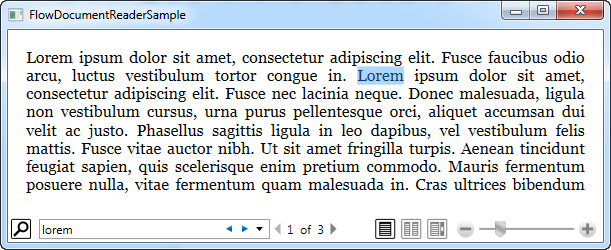
Ekran görüntüsü, default olan sayfa-temelli görünümden alınmıştır. Zoom kontrolleri solunda bulunan seçenek butonları ile modlar arasında geçiş yapabilirsiniz. Toolbar sol tarafında döküman içinde arama yapmak için gereken arama kutusunu da bu ekran görüntüsünde gösterdim.
İşte yukarıdaki sonucu alacağınız kod :
<Window x:Class="WpfTutorialSamples.Rich_text_controls.FlowDocumentReaderSample"
xmlns="http://schemas.microsoft.com/winfx/2006/xaml/presentation"
xmlns:x="http://schemas.microsoft.com/winfx/2006/xaml"
Title="FlowDocumentReaderSample" Height="250" Width="550">
<Grid>
<FlowDocumentReader>
<FlowDocument>
<Paragraph>Lorem ipsum dolor sit amet, consectetur adipiscing elit. Fusce faucibus odio arcu, luctus vestibulum tortor congue in. Lorem ipsum dolor sit amet, consectetur adipiscing elit. Fusce nec lacinia neque. Donec malesuada, ligula non vestibulum cursus, urna purus pellentesque orci, aliquet accumsan dui velit ac justo. Phasellus sagittis ligula in leo dapibus, vel vestibulum felis mattis. Fusce vitae auctor nibh. Ut sit amet fringilla turpis. Aenean tincidunt feugiat sapien, quis scelerisque enim pretium commodo. Mauris fermentum posuere nulla, vitae fermentum quam malesuada in. Cras ultrices bibendum nulla eu mollis. Sed accumsan pretium magna, non sodales velit viverra id. Sed eu elit sit amet sem ullamcorper rhoncus.</Paragraph>
<Paragraph>Nulla vitae suscipit tellus. Nunc sit amet tortor fermentum, sollicitudin enim cursus, sagittis lacus. Pellentesque tincidunt massa nisl, nec tempor nulla consequat a. Proin pharetra neque vel dolor congue, at condimentum arcu varius. Sed vel luctus enim. Curabitur eleifend dui et arcu faucibus, sit amet vulputate libero suscipit. Vestibulum ultrices nisi id metus ultrices, eu ultricies ligula rutrum. Phasellus rhoncus aliquam pretium. Quisque in nunc erat. Etiam mollis turpis cursus, sagittis felis vel, dignissim risus. Ut at est nec tellus lobortis venenatis. Fusce elit mi, gravida sed tortor at, faucibus interdum felis. Phasellus porttitor dolor in nunc pellentesque, eu hendrerit nulla porta. Vestibulum cursus placerat elit. Nullam malesuada dictum venenatis. Interdum et malesuada fames ac ante ipsum primis in faucibus.</Paragraph>
</FlowDocument>
</FlowDocumentReader>
</Grid>
</Window>Bu görsel kodu yukarıdaki gibi bir pencere görünümü sonucu verir. Burada da iki-sayfa modunda olan ve genişliği biraz küçültülmüş görünümü :
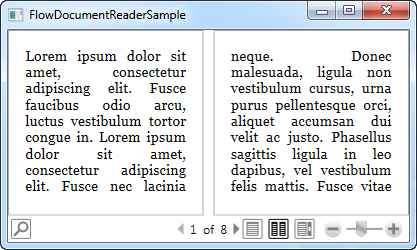
FlowDocumentReader nasıl çalışacağını kontrol eden bir kısım özelliğe sahiptir. İşte size en önemli birkaçının listesi :
ViewingMode - Başlangıçtaki görünüm modunu belirler. Default Page, ama siz eğer farklı bir görünüm isterseniz Scroll ya da TwoPage değerleri de verebilirsiniz. Eğer özellikle engellenmediyse bu değer kullanıcı tarafından hala butonlarla değiştirilebilir.
IsFindEnabled - Döküman içinde arama yapılabilmesine izin verip vermemenizi sağlar. Engellendiyse arama butonu toolbar'da görünmez olur.
IsTwoPageViewEnabled , IsPageViewEnabled ve IsScrollViewEnabled - belirlenen görünüm modu seçeneğinin kapatılması için kullanılır. False değeri verilince ilgili mod seçeneklerden çıkar ve toolbar'da butonu görünmez.
Zoom - default zoom seviyesini belirtmek için kullanılır. Standardı %100'dür ama bunu Zoom özelliğine değer girerek değiştirebilirsiniz.
Sonuç
Tüm sadece-okunabilir FlowDocument yerleşim kavrayıcılarını gördük, ve sizin de gördüğünüz gibi hangisinin kullanılacağı hedeflenen göreve göre değişir.
Eğer basitçe bir kaydırma çubuğuyla FlowDocument göstermek isterseniz FlowDocumentScrollViewer kullanmalısınız - kullanımı basit ve bu üçünden en az kaynak israfı olanı. Eğer sayfa sayfa görmek isterseniz FlowDocumentPageViewer kullanmalısınız, modlar arasında geçiş yapmak ve döküman içinde kolayca arama yapabilmek için FlowDocumentReader kullanmalısınız.